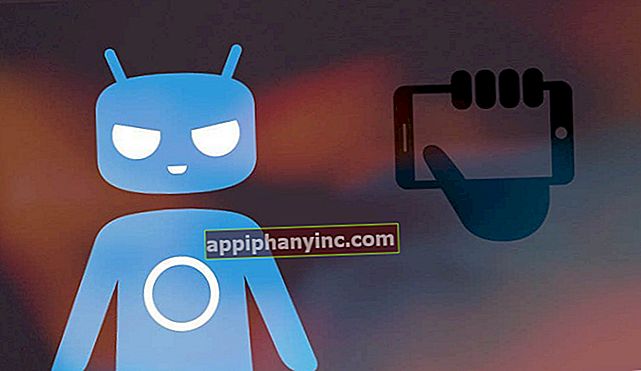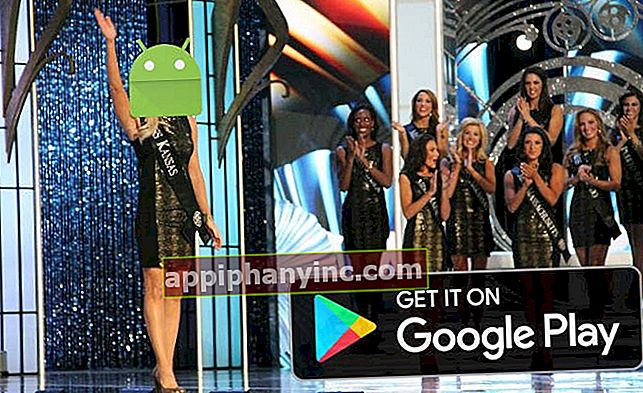Kako poboljšati i pojačati WiFi signal na Androidu - The Happy Android

Kakva je korist od mobilnog telefona koji ne može pristupiti Internetu? Istina je da smo pomalo šepavi. Ako nam je ponestalo podataka, najvjerojatnije ćemo se pokušati spojiti na bežičnu mrežu, koristeći programe poput WiFi glavnog ključa za otkrivanje besplatnih pristupnih točaka oko nas.
WiFi je ujedno i najpraktičnije rješenje, pogotovo ako smo kod kuće, ali što se događa ako je signal koji dopire do našeg Androida vrlo slab? U ovom je slučaju najbolje sjesti i potrošiti 5 minuta poboljšati kvalitetu spomenute bežične mreže. Svakako ćemo ga cijeniti dugoročno!
Kako poboljšati WiFi kvalitetu na Android uređajima
Kada napadamo problem slabim ili preslabim WiFi signalom, to moramo učiniti kroz 2 dobro diferencirana fronta. S jedne strane, postoje radnje koje možemo izvršiti na svom telefonu ili tabletu, a s druge strane, konfiguracijske postavke koje možemo primijeniti izravno na usmjerivač. Pogledajmo od čega se sastoje.
S telefona
Prije nego što počnete uzimati usmjerivač u ruke, poželjno je izvršiti određene zadatke "održavanja" na telefonu.
Zaboravite WiFi mrežu i ponovno se povežite
Kada imamo problem s Wi-Fi vezom, prvo što bismo trebali učiniti je očistiti podatke o mrežnoj konfiguraciji i ponovno se povezati. To obično djeluje posebno dobro kada su u pitanju jednokratni kvarovi.
Moramo ići na "Postavke -> Mreže i internet", Kliknite aktivnu Wi-Fi vezu i u pojedinostima mreže odaberite"Zaboraviti". Na taj će način naš Android izbrisati sve postavke veze, kao i lozinku za pristup. Ako smo imali problem s malim dometom, najvjerojatnije će se riješiti "automatski" kad ponovno uspostavimo vezu.

Pronađite frekvencije i kanale kojima se manje putovalo
Ako nakon zaborava i rekonfiguriranja veze i dalje ne ide tako brzo kako bismo željeli, moramo poduzeti malo drastičnije mjere: moramo zasukati rukave i malo zabiti ruke u blato.
Da bismo to učinili, instalirat ćemo aplikaciju WiFi Analyzer (ili druge alternative poput ESTA) za provjeru kanala i frekvencija mreža koje imamo oko sebe. Ovo je informacija koja će nam pomoći da to saznamo koji se emitirani kanali najmanje koriste. Na taj način možemo prijeći na konfiguracijske postavke našeg usmjerivača i prilagoditi ga tako da Wi-Fi naših susjeda ne stvara smetnje i imamo vezu puno kvalitetnije.

 Preuzmite analizator Wi-Fi QR-koda Razvojni programer: farproc Cijena: Besplatno
Preuzmite analizator Wi-Fi QR-koda Razvojni programer: farproc Cijena: Besplatno Napomena: Da bi WiFi Analyzer ispravno radio, aplikaciji je potrebno dati dozvole za lokaciju (iz izbornika "Postavke -> Aplikacije" sustava).
Trenutno se WiFi signali emitiraju kroz 2 frekvencije: 2,4 GHz i 5 GHz. Zauzvrat, svaka od tih frekvencija ima različita opsega emisija, koja se nazivaju i „kanali“. Dakle, frekvencija 2,4 GHz ima približno 11 kanala, s tim da je frekvencija 5 GHz najšira, s 45 kanala.
Usprkos tome, otvorit ćemo aplikaciju WiFi Analyzer i nakon završetka skeniranja vidjet ćemo na kojem se kanalu emitira i naš wifi i kanal naših najbližih mreža. To će nam također omogućiti da vidimo koji su kanali besplatni.

Sad kad to znamo, sljedeći je korak više nego očit: uđite u konfiguracijski izbornik usmjerivača i promijenite kanal naše WiFi mreže.
Iz usmjerivača
Da bismo ušli u usmjerivač trebat će nam 2 podatka:
- IP adresa ili pristupnik usmjerivača.
- Korisničko ime / lozinka za pristup (ne treba ga miješati s korisničkim imenom / lozinkom za povezivanje na WiFi mrežu).
Ako imate problema s pristupom, pogledajte post "Kako pristupiti usmjerivaču".
Konfiguracijska ploča svakog usmjerivača je različita, iako u većini slučajeva imaju prilično slična sučelja. Na primjer, u postavkama usmjerivača TP-Link na donjoj slici možemo iz izbornika izmijeniti kanal "Bežična mreža -> Postavke bežične mreže”.

Jednom kad pronađemo odjeljak koji se odnosi na kanal, jednostavno moramo promijenite je za onu koja je besplatna (prema podacima prikupljenim pomoću aplikacije Wifi Analyzer).
Imajte na umu da se frekvencija 5 GHz obično manje koristi, pa ako imate kompatibilni usmjerivač, vjerojatno ćete pronaći više slobodnih kanala na ovoj frekvenciji. Naravno, iako je brzina prijenosa puno snažnija u bežičnim mrežama od 5 GHz, domet je i puno ograničeniji.
Instalirajte Wi-Fi repetitor na područjima koja su najudaljenija od usmjerivača
Ako nakon promjene kanala i dalje primamo vrlo slab signal u nekim sobama, preporučuje se instalirajte wifi repetitor. Nisu jako skupi - obično su oko 20 ili 30 eura - i pomoći će nam da pojačamo signal u cijeloj kući. Trenutno koristim TP-Link N300 TL-WA850RE, a za pod srednje veličine istina je da djeluje vrlo dobro.

Povezani post: 7 najboljih WiFi repetitora za kuću
Kako poboljšati wifi signal kada smo na ulici
Sve je to u redu ako smo kod kuće, ali kad smo na javnim mjestima povezanim s drugim mrežama, očito ne možemo dodirnuti usmjerivač. Iako su u tim situacijama mogućnosti puno ograničenije, uvijek možemo imati na umu sljedećih nekoliko savjeta:
- Ne miči se previše: Ako smo povezani na wifi knjižnice ili trgovačkog centra i ne prestanemo se kretati, preskakat ćemo s jedne pristupne točke na drugu. To uzrokuje slabljenje signala.
- Izbjegavajte prepreke: WiFi često ima problema s prolaskom kroz zidove. Ostali predmeti poput vrata i drugih prepreka također mogu oslabiti bežični signal. Pokušajte boraviti u najvećim sobama (ili što bliže usmjerivaču ili repetitoru).
Ako vam je ovaj post bio zanimljiv, u odjeljku možete pronaći još sličnih sadržaja Povezivost.
Imaš li Telegram instaliran? Primite najbolji post svakog dana naš kanal. Ili ako želite, saznajte sve od naših Facebook stranica.